HOME > iPhone > iPhoneの使い方 >
本ページ内には広告が含まれます
ここではiPhoneのカメラでポートレート写真を撮影時に背景のぼかし具合を調節する方法を紹介しています。
![]() 「iPhone XS/XS Max/XR」のカメラでは、ポートレートモードで撮影中に被写界深度(F値)を変更して、背景のぼかし具合を調節・確認することが可能です。
「iPhone XS/XS Max/XR」のカメラでは、ポートレートモードで撮影中に被写界深度(F値)を変更して、背景のぼかし具合を調節・確認することが可能です。
F値はF1.4~F16で変更可能で、F値の数字を小さくすることで背景のぼかし具合を大きく、F値の数字を大きくすることで背景のぼかし具合を小さくすることができます。
* カメラのポートレートモードで被写界深度(F値)を変更するには『iOS12.1』以降が必要です。
目次:
![]() ポートレート撮影時に背景のぼかし具合を調節可能
ポートレート撮影時に背景のぼかし具合を調節可能
![]() iPhoneカメラのポートレートモードで撮影時に背景のぼかし具合を調節する
iPhoneカメラのポートレートモードで撮影時に背景のぼかし具合を調節する
![]() 撮影後は「写真」アプリで背景のぼかし具合を調節可能
撮影後は「写真」アプリで背景のぼかし具合を調節可能
iPhone XS/XS Max/XRの「カメラ」アプリのポートレートモードでは、被写界深度(F値)を変更してリアルタイムで背景のぼかし具合を確認・変更することができます。
F値はF1.4~F16までの間でを変更可能で、F値を小さくすることで被写界深度を浅く(ぼかし具合を大きく)、F値を大きくすることで被写界深度を深く(ぼかし具合を少なく)することができます。



iPhoneの「カメラ」でポートレート撮影時に被写界深度(F値)を変更して背景のぼかし具合を調節します。
1. iPhoneの「カメラ」アプリでポートレートモードを選択する
iPhoneで「カメラ」アプリを起動します。 画面をスワイプして「ポートレート」を選択、撮影モードをポートレートに変更します。

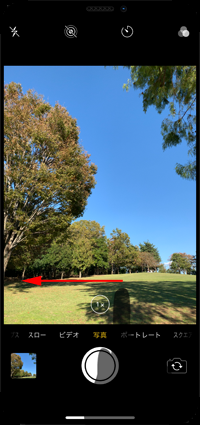
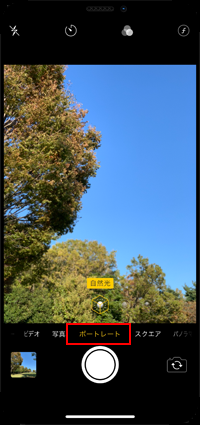
2. 被写界深度を変更して背景のぼかし具合を調節する
被写体をタップしてピントを合わせ、カメラの位置を合わせて背景をぼかします。画面右上の[F]アイコンをタップして、被写界深度の設定(変更)画面を表示します。
被写界深度のスライダーをスワイプしてF1.4~F16に変更することで、背景のぼかし具合を調節することができます(数値が小さいほど背景をぼかすことができます)。
* フロントカメラのポートレートモードでも被写界深度(F値)を変更して撮影することも可能です。



3. ポートレートモードで背景をぼかした写真を撮影する
任意の被写界深度(F値)に調節したら「シャッターボタン」を押すと、背景をぼかしたポートレート写真を撮影できます。背景をぼかして撮影した写真を確認するには、画面上のプレビューをタップすることで表示できます。



![]() 被写界深度の設定画面を閉じても設定中の"F値"を表示可能
被写界深度の設定画面を閉じても設定中の"F値"を表示可能
被写界深度をデフォルトの"F4.5"から任意のF値に変更した後に設定画面を閉じると、変更した"F値"が画面上に表示されるので、現在設定中の被写界深度すぐに確認することができます。
* 再度被写界深度をを変更したい場合は表示中の"F値"をタップします。

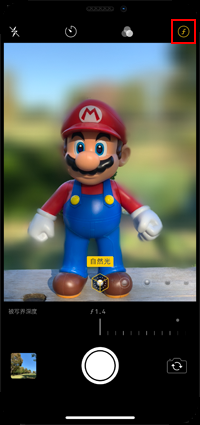
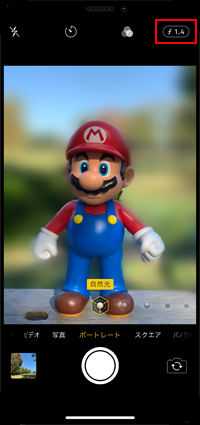
iPhoneカメラで撮影したポートレート写真は、撮影後に「写真」アプリで被写界深度を変更して背景のぼかし具合を調節することができます。
![]() iPhoneカメラのポートレートモードで撮影した写真の背景のぼかし具合を、撮影後に調節する方法については「iPhoneで撮影したポートレート写真の被写界深度を変更してボケ量を変更する」をご覧ください。
iPhoneカメラのポートレートモードで撮影した写真の背景のぼかし具合を、撮影後に調節する方法については「iPhoneで撮影したポートレート写真の被写界深度を変更してボケ量を変更する」をご覧ください。



![]() 関連情報
関連情報
【Amazon】人気のiPhoneランキング
更新日時:2025/12/18 09:00
【Kindleセール】最大57%ポイント還元
更新日時:2025/12/18 11:00